vivo怎么单手操作
vivo手机单手操作方法:进入设置 单手操作,开启手势调出小屏,从屏幕边缘向内滑动再折返滑出,可调出小屏,点击小屏幕右上角“X”可取消。
vivo手机提供了多种单手操作的方式,以下是详细介绍:
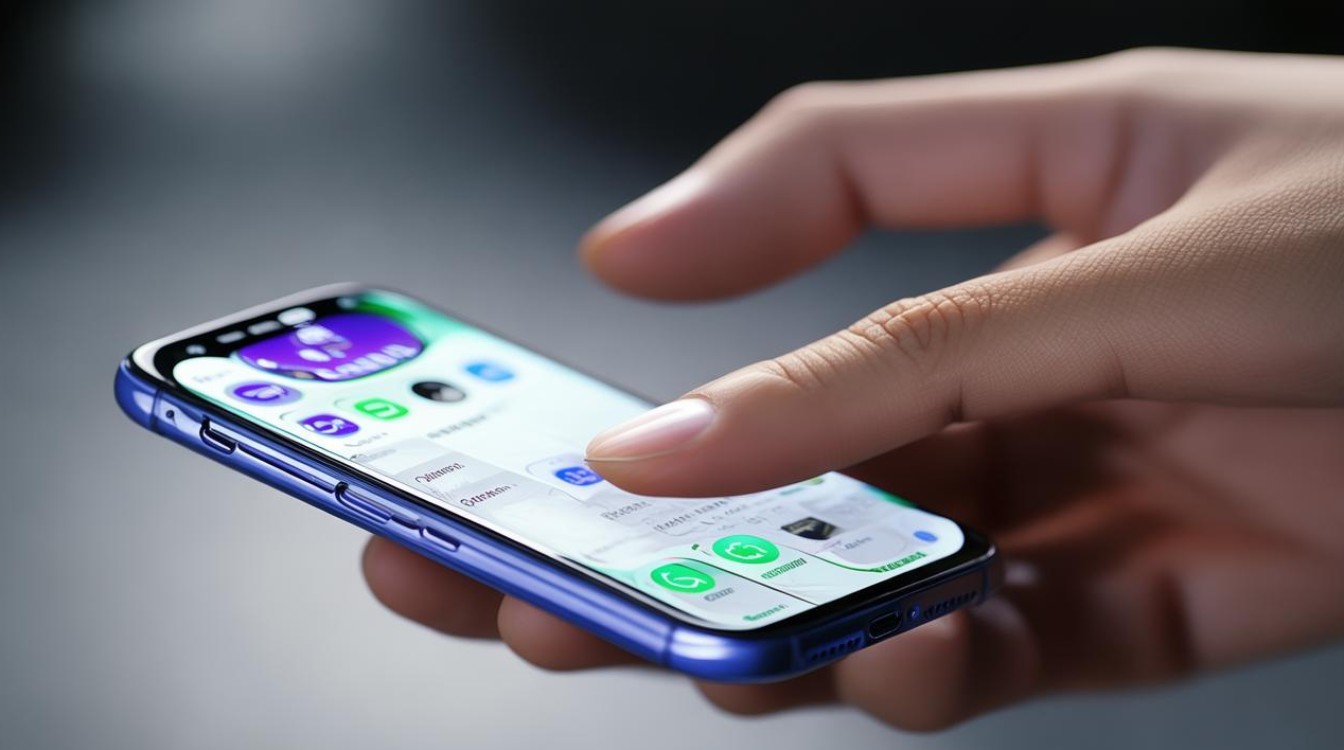
手势调出小屏
-
设置方法:进入手机【设置】-【单手操作】,点击【手势调出小屏】右侧的开关,将其开启。
-
操作方式:开启后,从屏幕边缘向内滑动,再折返滑出屏幕外,即可调出单手操作的小屏模式,点击小屏幕右上角的【X】符号可取消单手模式。
单手键盘
-
设置方法:在【单手操作】界面中,找到【单手键盘】选项,可选择开启【vivo输入法键盘】、【电话拨号键盘】等不同类型的单手键盘。
-
操作方式:开启后,在使用相应键盘时,键盘会自动缩小并靠边,方便单手输入。

手势设置
-
设置方法:同样在【单手操作】界面下,可进行【手势设置】。
-
操作方式:例如可以设置特定的手势来快速调出单手操作模式或执行其他相关操作,具体手势可根据个人习惯和手机提示进行设置。
智能侧边栏
-
设置方法:进入手机【设置】-【快捷与辅助】-【智能侧边栏】,将【智能侧边栏】功能开启。
-
操作方式:开启后,从屏幕边缘向内滑动并停留,可呼出智能侧边栏,侧边栏中可添加常用的应用、功能等,通过单手操作侧边栏,即可快速打开相应的应用或执行操作,一定程度上实现了单手操作的便捷性。
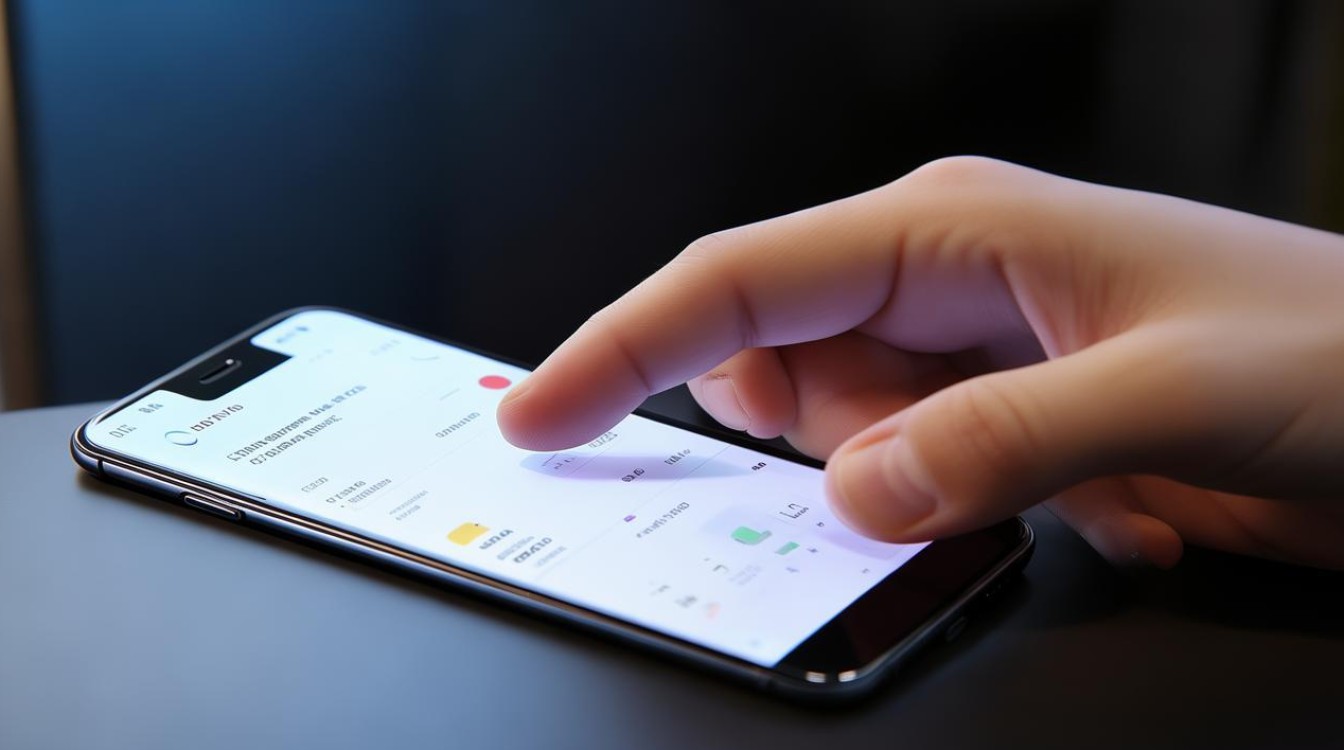
悬浮球
-
设置方法:部分vivo手机支持悬浮球功能,可在【设置】-【快捷与辅助】-【悬浮球】中进行设置,开启悬浮球功能。
-
操作方式:开启后,屏幕上会出现一个悬浮球,通过点击或滑动悬浮球,可快速实现返回、主页、多任务等操作,方便单手操作手机。
| 单手操作方式 | 设置路径 | 操作特点 |
|---|---|---|
| 手势调出小屏 | 设置 单手操作 | 从屏幕边缘向内滑再折返滑出调出小屏 |
| 单手键盘 | 设置 单手操作 | 键盘自动缩小靠边,方便单手输入 |
| 手势设置 | 设置 单手操作 | 可自定义手势调出单手操作等 |
| 智能侧边栏 | 设置 快捷与辅助 | 从屏幕边缘滑出侧边栏,快速操作应用 |
| 悬浮球 | 设置 快捷与辅助 | 点击或滑动悬浮球实现常用操作 |
vivo手机的单手操作功能丰富多样,用户可以根据自己的使用习惯和需求,选择适合自己的单手操作方式,从而更加便捷地使用手机。
版权声明:本文由环云手机汇 - 聚焦全球新机与行业动态!发布,如需转载请注明出处。



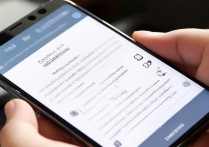








 冀ICP备2021017634号-5
冀ICP备2021017634号-5
 冀公网安备13062802000102号
冀公网安备13062802000102号